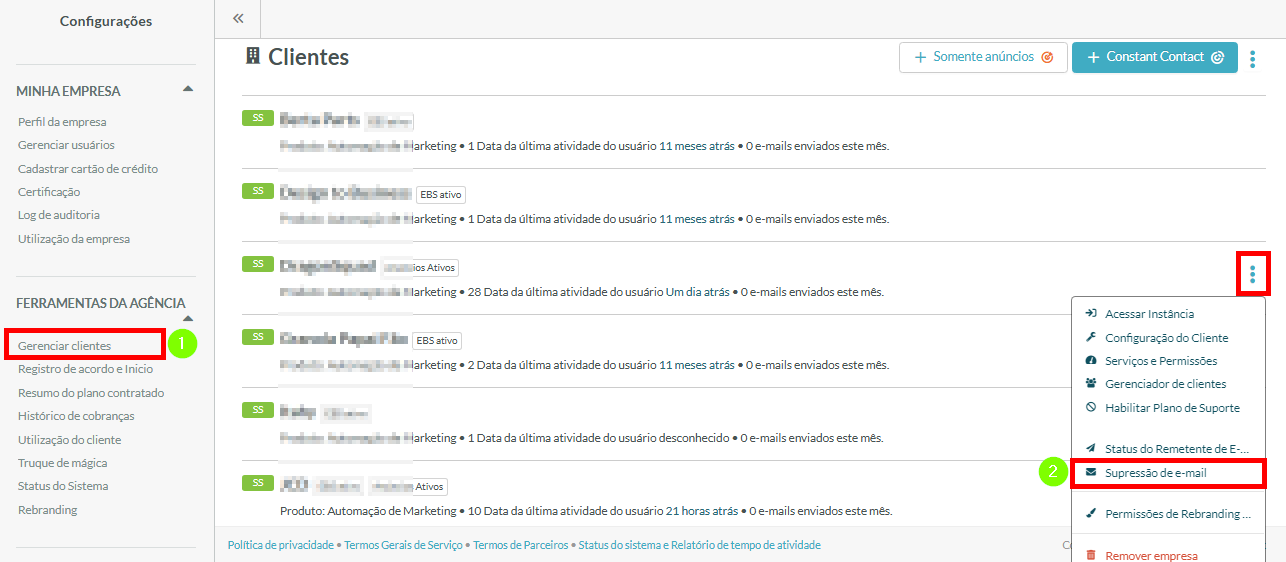Adicionando e Gerenciando Contas de Clientes
Última atualização: 5 de novembro de 2024
Neste artigo, você aprenderá como adicionar e gerenciar contas de clientes no Lead Gen & CRM.
| Este artigo se aplica apenas a clientes de Agência. Para clientes individuais, por favor, retorne à página inicial do centro de ajuda e pesquise outro artigo. |
Conteúdo do Artigo
- Adicionando Novos Clientes de Automação de Marketing
- Adicionando Novos Clientes de Anúncios do Lead Gen & CRM
- Opções Disponíveis para Clientes
- Clientes Acessíveis
- Gerenciando Limites de E-mail de Clientes
- Gerenciando Supressão de E-mail de Clientes
- Informações Importantes sobre Suporte Direto
Agências
Disponível Com:
| Teste | ✓ | |
| Essencial | ✓ | |
| Avançado | ✓ | |
| Ultimate | ✓ |
Barra de Ferramentas:
 Configurações
Configurações
Usuários:
| Administradores | ✓ | |
| Gerentes de Empresa | ||
| Gerentes de Marketing | ||
| Gerentes de Vendas | ||
| Vendedores | ||
| Vendedores Jr. |
Adicionando Novos Clientes de Automação de Marketing
Para adicionar novos clientes, comece a partir de ![]() Menu do Usuário > Configurações na barra de ferramentas superior do Lead Gen & CRM ou clique no
Menu do Usuário > Configurações na barra de ferramentas superior do Lead Gen & CRM ou clique no ![]() Ícone de Configurações na parte inferior da barra de ferramentas à esquerda.
Ícone de Configurações na parte inferior da barra de ferramentas à esquerda.
- Clique em Gerenciar Clientes, localizado sob Ferramentas da Agência no painel esquerdo.
- Clique em + Constant Contact.
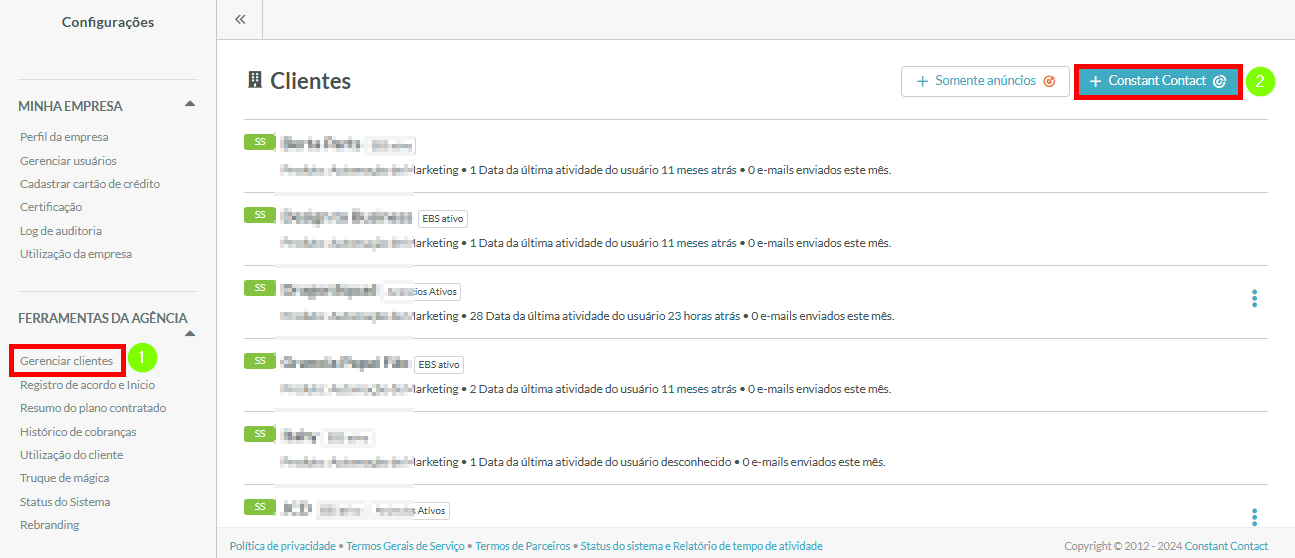
- Insira as informações pessoais necessárias.
- Clique em Criar Novo Cliente.
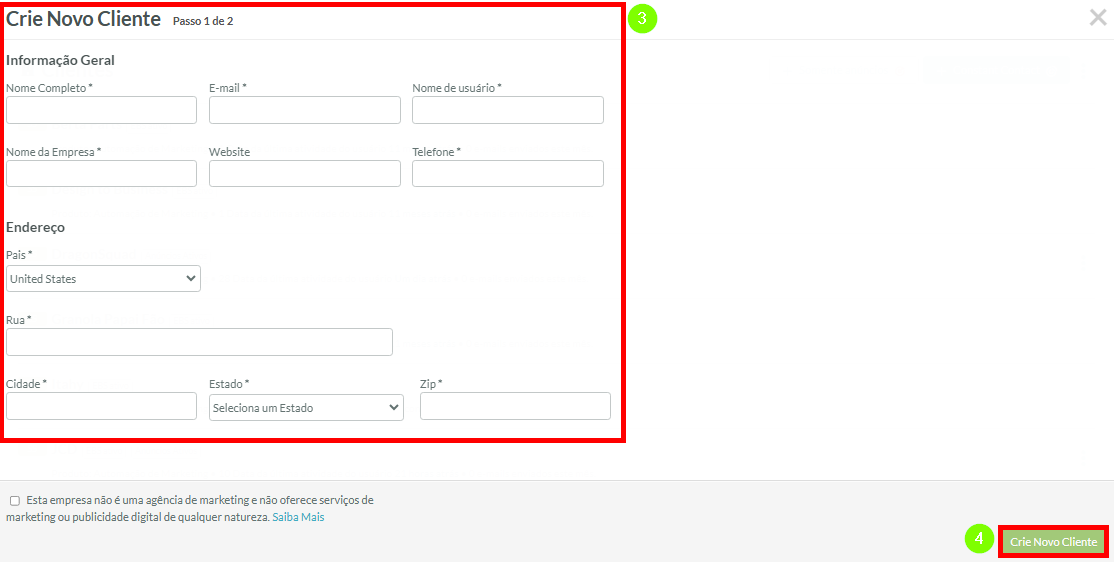
Na tela que aparece, insira as configurações de pagamento desejadas para o cliente com base na localização do cliente. Certifique-se de clicar em Salvar para salvar as alterações do seu novo cliente.
• Estados Unidos
• União Europeia
• Austrália, Canadá ou Nova Zelândia
• Todos os outros países ou territórios
Uma vez que a página seja recarregada, o novo cliente aparecerá na seção Clientes Gerenciados.
Importante: Essas informações serão adicionadas automaticamente ao Perfil da Empresa e são exigidas pela Lei CAN-SPAM para enviar e-mails.
Adicionando Novos Clientes de Anúncios do Lead Gen & CRM
Contas criadas no Lead Gen & CRM podem acessar os anúncios do Lead Gen & CRM. Pode haver um momento em que seus clientes prefiram usar apenas os recursos dos Anúncios do Lead Gen & CRM. Você pode criar contas no Lead Gen & CRM que tenham acesso total aos Anúncios do Lead Gen & CRM e interatividade limitada com o Lead Gen & CRM.
Para criar contas de clientes de Anúncios do Lead Gen & CRM, comece a partir de ![]() Menu do Usuário > Configurações na barra de ferramentas superior do Lead Gen & CRM ou clique no
Menu do Usuário > Configurações na barra de ferramentas superior do Lead Gen & CRM ou clique no ![]() Ícone de Configurações na parte inferior da barra de ferramentas à esquerda.
Ícone de Configurações na parte inferior da barra de ferramentas à esquerda.
- Clique em Gerenciar Clientes, localizado sob Ferramentas da Agência no painel esquerdo.
- Clique em + Apenas Anúncios.
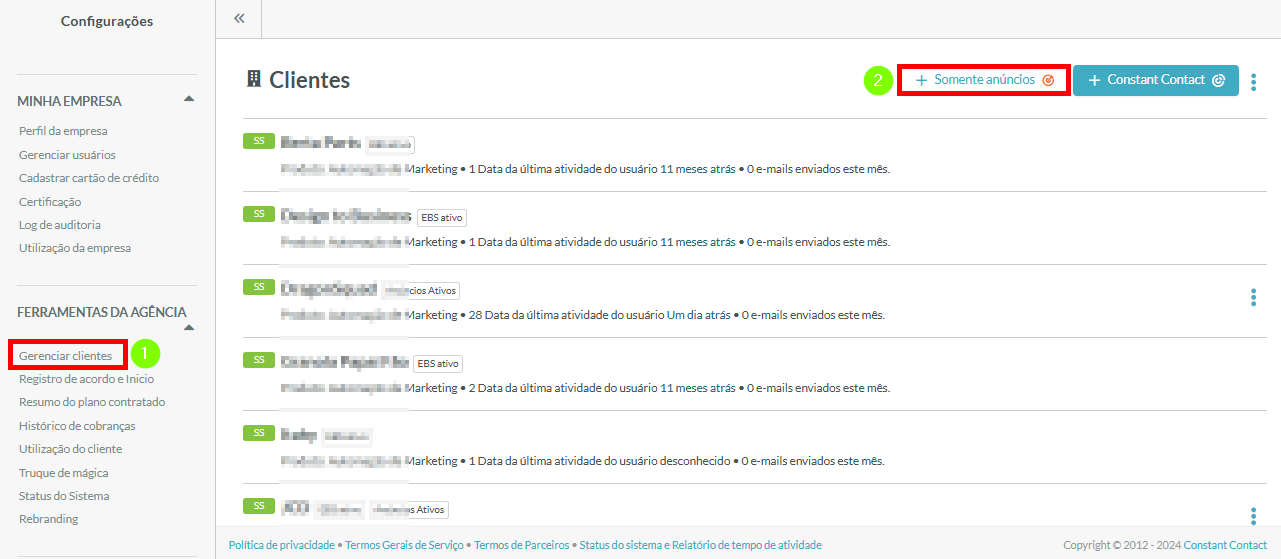
- Insira as informações pessoais necessárias.
- Clique em Criar Novo Cliente.
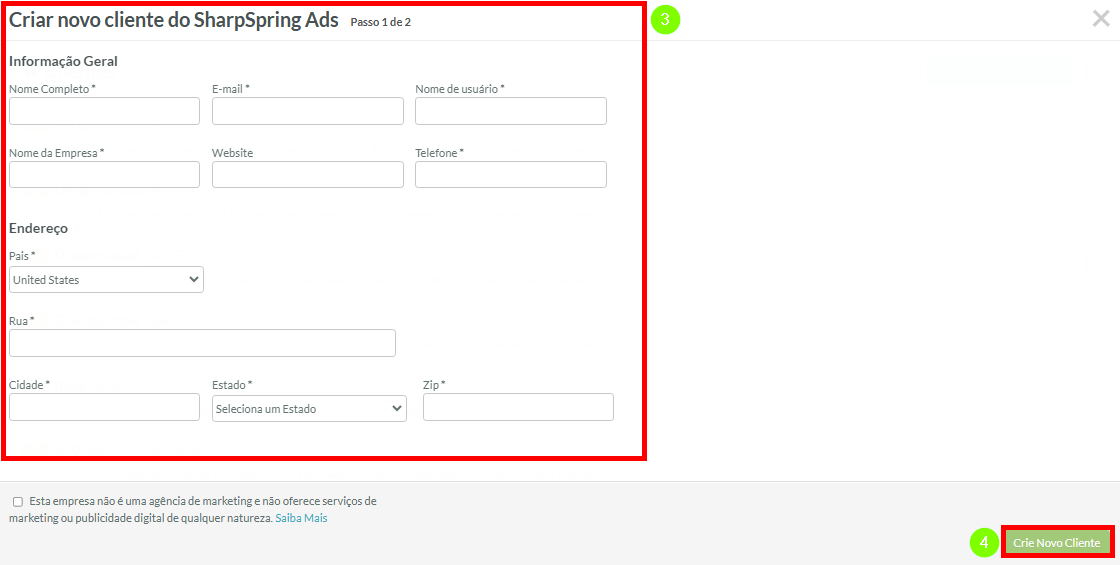
Na tela que aparece, insira as configurações de pagamento desejadas para o cliente com base na localização do cliente. Certifique-se de clicar em Salvar para salvar as alterações do seu novo cliente.
• Estados Unidos
• União Europeia
• Austrália, Canadá ou Nova Zelândia
• Todos os outros países e territórios
Opções Disponíveis para Clientes
Para editar as opções do cliente, comece a partir de ![]() Menu do Usuário > Configurações na barra de ferramentas superior do Lead Gen & CRM ou clique no
Menu do Usuário > Configurações na barra de ferramentas superior do Lead Gen & CRM ou clique no ![]() Ícone de Configurações na parte inferior da barra de ferramentas à esquerda.
Ícone de Configurações na parte inferior da barra de ferramentas à esquerda.
- Clique em Gerenciar Clientes, localizado sob Ferramentas da Agência no painel esquerdo.
- Clique
 Opções na linha do perfil de um cliente para editar o seguinte:
Opções na linha do perfil de um cliente para editar o seguinte:
| Opção | Descrição | |||
| Mudar para Gerenciar | Faz login no cliente selecionado para gerenciar sua conta. | |||
| Configuração do Cliente | Designa o preço da licença e o limite de gastos para cada cliente. | |||
| Visão Geral dos Serviços | Uma divisão da visão geral de cobrança para o cliente. | |||
| Gerentes de Clientes | Adiciona ou remove usuários que podem acessar e gerenciar o cliente. | |||
| Status do Remetente de E-mail | Exibe o status atual do remetente do cliente e fornece uma divisão de diferentes estatísticas de remetente. | |||
| Supressão de E-mail | Determina se a supressão baseada em engajamento está ativada para o cliente. Também exibe o status atual do remetente do cliente. | |||
| Editar Configurações de Anúncios | Oculta ou habilita opções do Google Ads para o cliente. Certos parceiros de agência do Lead Gen & CRM oferecem Google Ads como um serviço separado para seus clientes. Com o objetivo de proporcionar a maior conveniência e flexibilidade, o Lead Gen & CRM oferece a capacidade de ocultar esse recurso de seus clientes. | |||
| Permissões de Rebranding do Cliente | Impede que um cliente faça upload de seus próprios logotipos para rebrandear o Lead Gen & CRM. Restringa as permissões aqui se você quiser que eles usem seu próprio logotipo. | |||
| Remover Empresa | Exclui contas de clientes e proíbe o acesso de qualquer usuário. |
Clientes Acessíveis
Usuários em uma instância podem ser configurados para acessar certos clientes. Para configurar os clientes que um usuário pode acessar, comece a partir de ![]() Menu do Usuário > Configurações na barra de ferramentas superior do Lead Gen & CRM ou clique no
Menu do Usuário > Configurações na barra de ferramentas superior do Lead Gen & CRM ou clique no ![]() Ícone de Configurações na parte inferior da barra de ferramentas à esquerda.
Ícone de Configurações na parte inferior da barra de ferramentas à esquerda.
- Clique em Contas de Usuário, localizado sob Minha Empresa no painel esquerdo.
- Clique no nome da conta de usuário desejada.
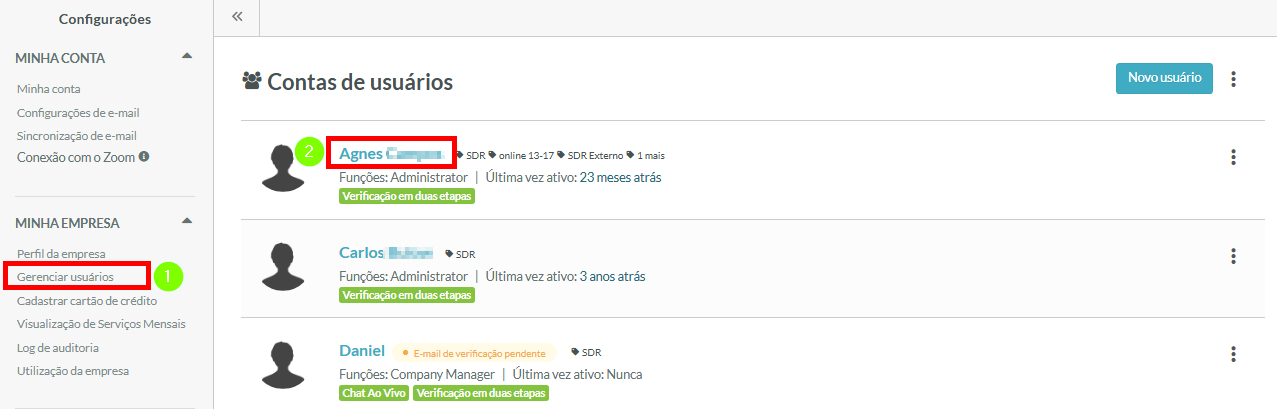
- Role para baixo até a seção Clientes Acessíveis e clique em qualquer uma ou todas as caixas de seleção.
- Clique Salvar Alterações.
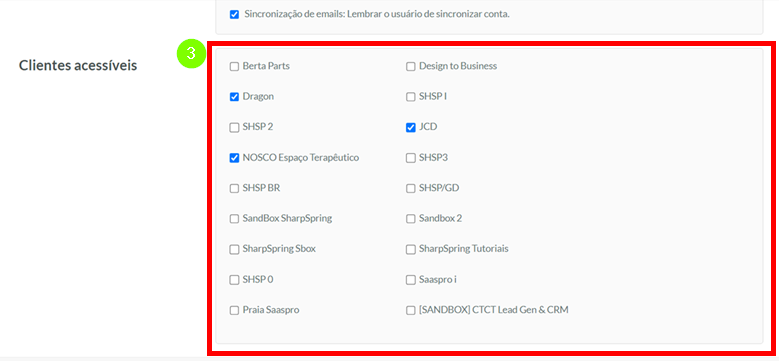
Gerenciando Limites de E-mail de Clientes
Você pode definir o número de e-mails que um cliente pode enviar. Para gerenciar os limites de e-mail do cliente, comece a partir de ![]() Menu do Usuário > Configurações na barra de ferramentas superior do Lead Gen & CRM ou clique no
Menu do Usuário > Configurações na barra de ferramentas superior do Lead Gen & CRM ou clique no ![]() Ícone de Configurações na parte inferior da barra de ferramentas à esquerda.
Ícone de Configurações na parte inferior da barra de ferramentas à esquerda.
- Clique em Gerenciar Clientes, localizado sob Ferramentas da Agência no painel esquerdo.
- Clique
 Opções > Editar Limites de E-mail na linha do título Clientes.
Opções > Editar Limites de E-mail na linha do título Clientes.
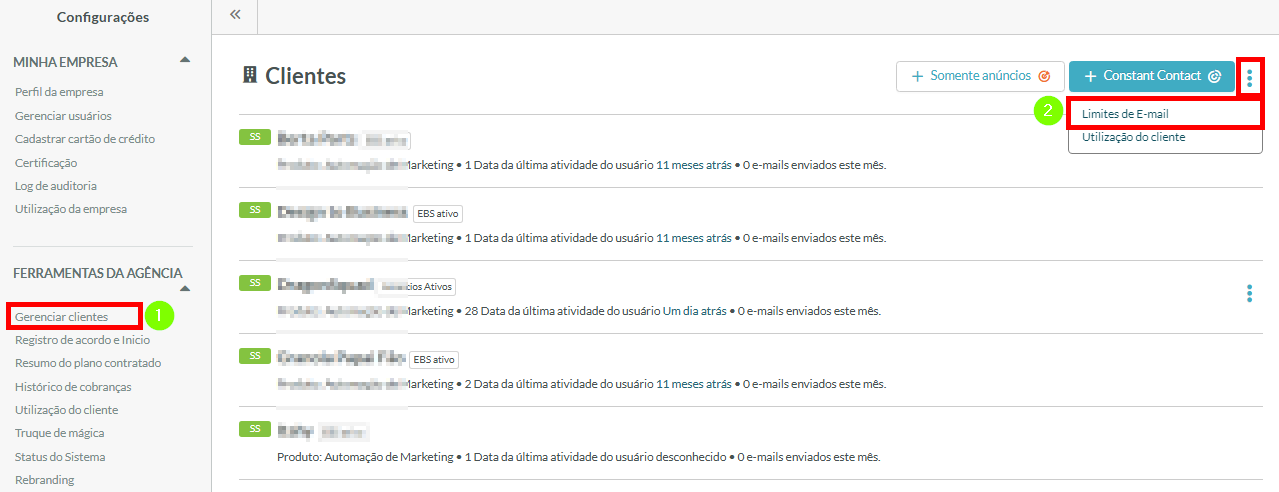
- Insira o número máximo de e-mails que você deseja que cada cliente envie.
Nota: Se deixado em branco, o campo de limite será tratado como se o cliente pudesse enviar uma quantidade ilimitada de e-mails.
- Clique em Salvar Limites de E-mail.
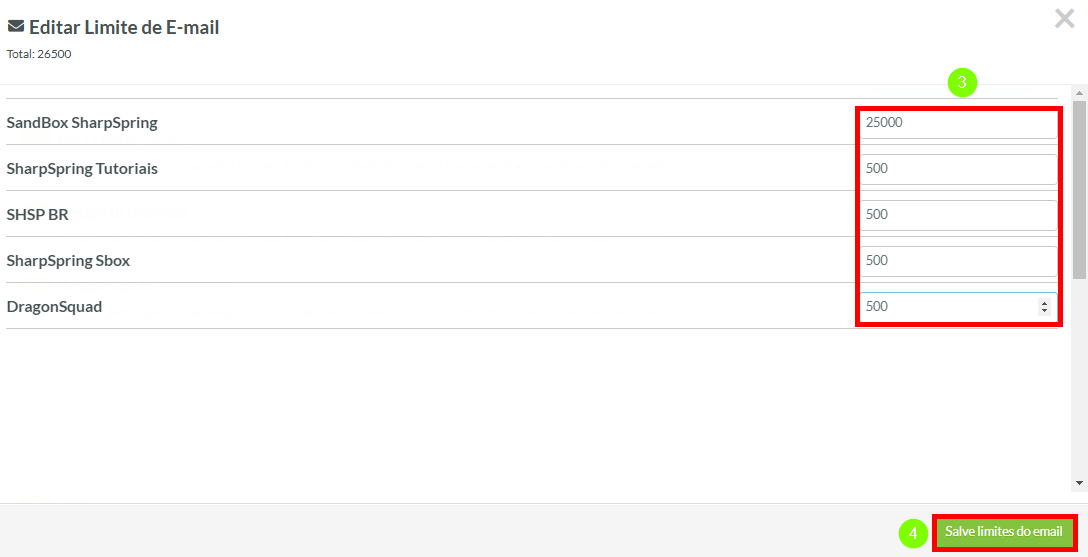
Esteja ciente de que clientes que pagam via a plataforma de cobrança não podem ter limites ou permissões definidas. Isso se deve à forma como os clientes pagam por excessos neste sistema.
Gerenciando Supressão de E-mail de Clientes
Agências podem desativar a supressão baseada em engajamento para seus clientes que têm um status de remetente saudável ou em risco. Para gerenciar a supressão, comece a partir de ![]() Menu do Usuário > Configurações na barra de ferramentas superior do Lead Gen & CRM ou clique no
Menu do Usuário > Configurações na barra de ferramentas superior do Lead Gen & CRM ou clique no ![]() Ícone de Configurações na parte inferior da barra de ferramentas à esquerda.
Ícone de Configurações na parte inferior da barra de ferramentas à esquerda.
Importante: Certifique-se de que sua conta do Lead Gen & CRM tenha acesso às contas de clientes que você planeja editar.
- Clique em Gerenciar Clientes, localizado sob Ferramentas da Agência no painel esquerdo.
- Localize o cliente desejado e clique
 Opções.
Opções. - Selecione Supressão de E-mail ao lado do nome do cliente.
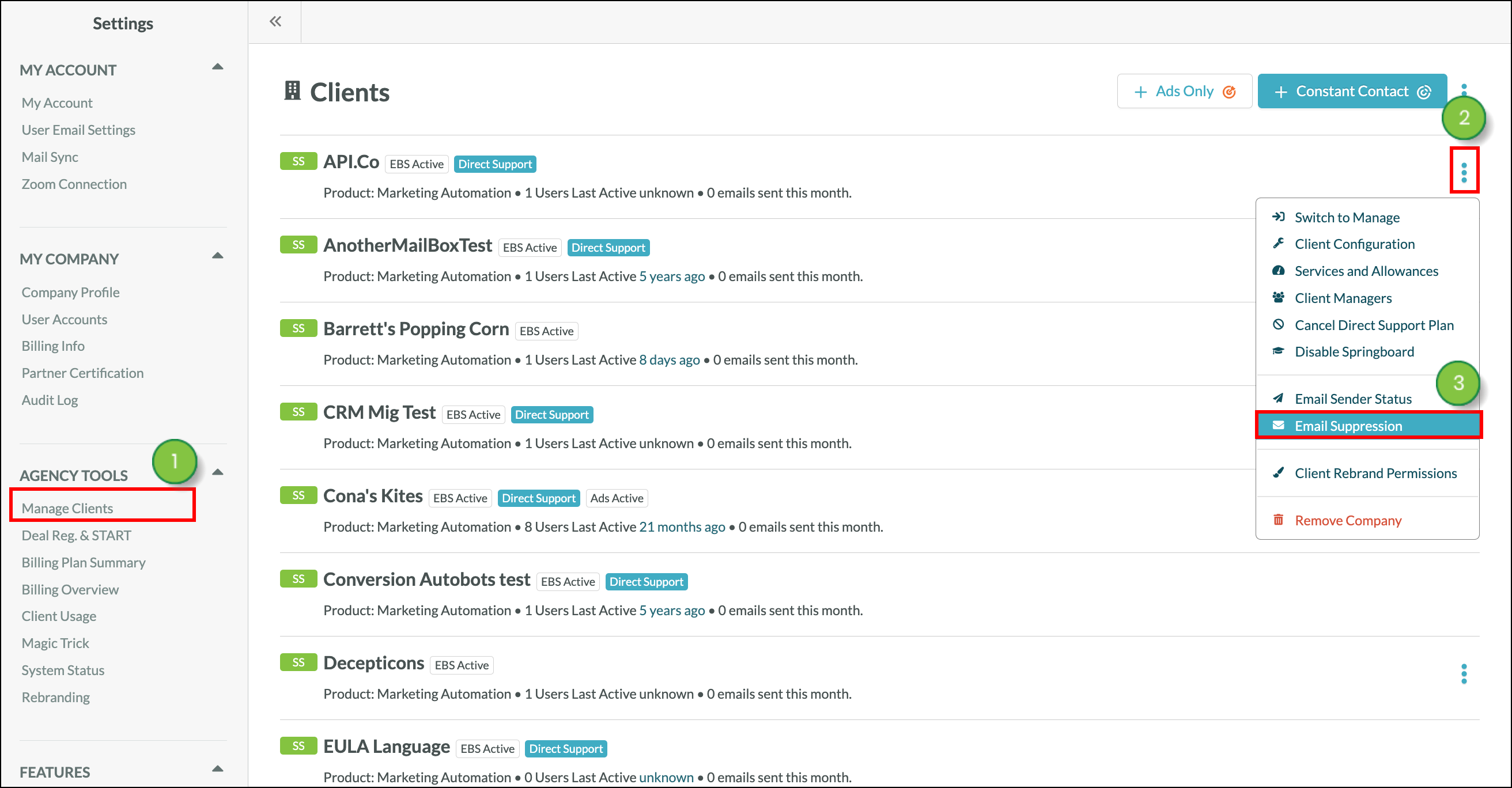
- Marque a caixa de seleção Exigir Supressão Baseada em Engajamento.
Nota: Clientes com configurações de supressão baseadas em engajamento ativas terão a tag EBS Ativo ao lado de seus nomes na janela Gerenciar Clientes.
- Clique em Salvar Alterações.
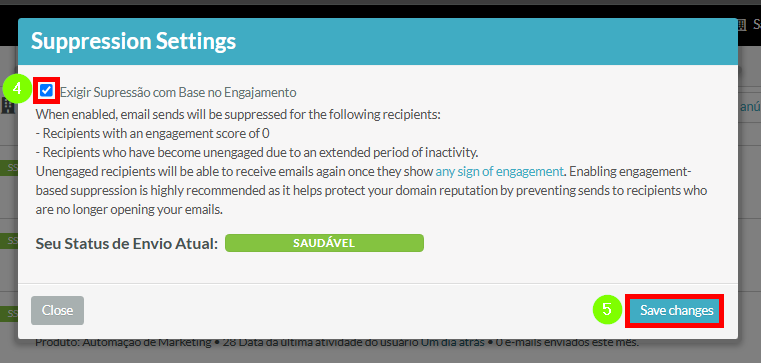
Quando a supressão baseada em engajamento não é exigida, seu cliente poderá enviar para leads não engajados. Se o status de remetente do seu cliente for rebaixado com base nisso, então eles não poderão ter sua supressão baseada em engajamento desativada até retornarem ao status de remetente saudável ou em risco.
Leva 60 dias após um cliente se tornar um remetente saudável antes que você possa remover a supressão. Além disso, as supressões baseadas em tempo ainda estão em vigor, independentemente de você desativar ou não a supressão baseada em engajamento.
Informações Importantes sobre Suporte Direto
O Suporte Direto permite que seus clientes enviem tickets diretamente para a equipe de suporte do Lead Gen & CRM, para que você não precise estar envolvido nesse processo.
Esteja ciente de que, se você não estiver usando a plataforma de cobrança, o Suporte Direto é habilitado por padrão quando você adiciona um novo cliente. Ele permanecerá habilitado até que você o desative manualmente. Nesse caso, certifique-se de desativar o Suporte Direto para clientes se você não quiser ser cobrado.
Se você estiver usando a plataforma de cobrança, o Suporte Direto é desativado por padrão quando você adiciona um novo cliente. Consulte Pacote de Suporte Direto para Clientes para mais informações sobre os recursos do Suporte Direto.